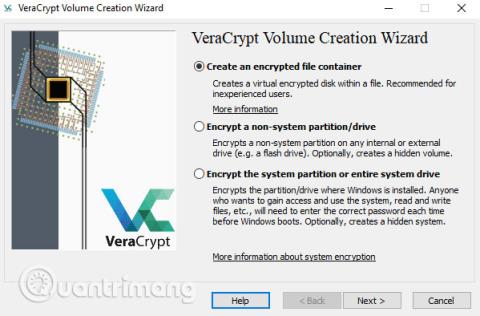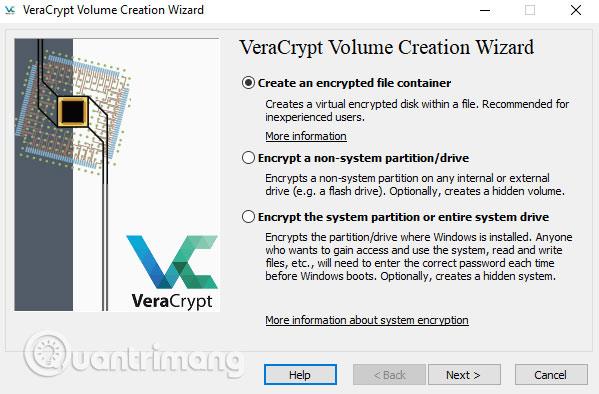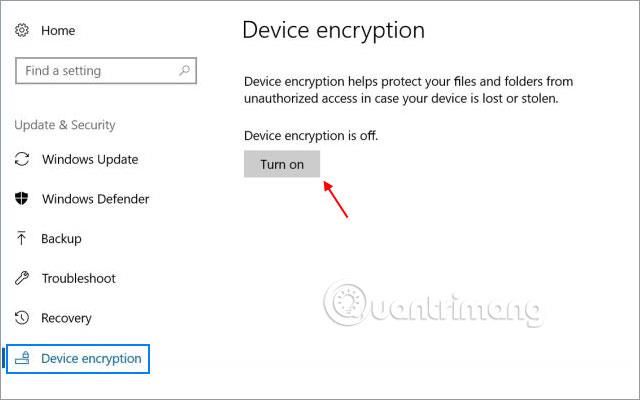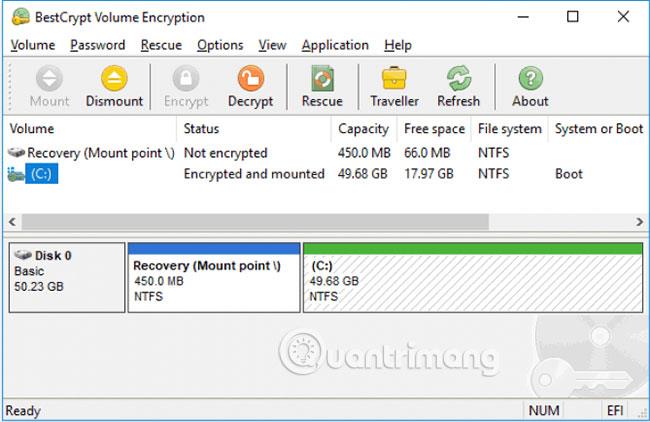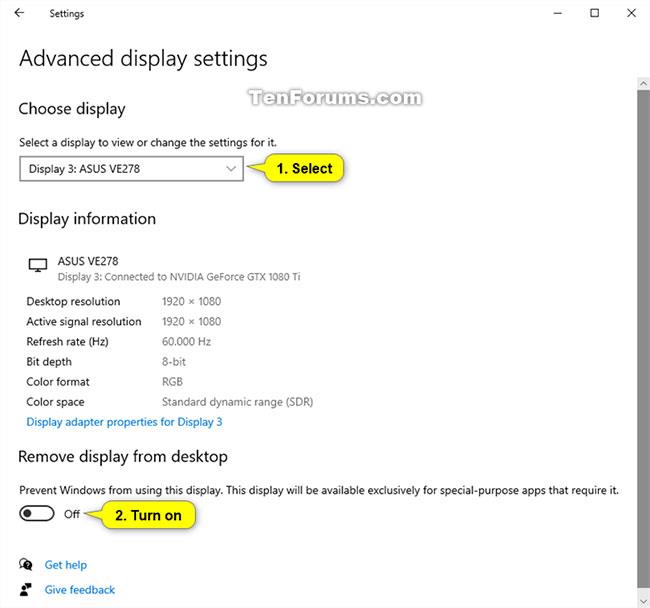Bitlocker е страхотен инструмент за криптиране, вграден в Windows 10 . Но не е за всеки, тъй като само потребителите на Windows 10 Pro и Enterprise имат достъп до този инструмент. Потребителите на Windows 10 Home ще трябва да намерят алтернатива.
Има много алтернативи на Bitlocker. Много от тези опции имат по-мощна функционалност от Bitlocker на Microsoft. Днес тази статия ще обобщи някои популярни софтуери за криптиране на трети страни, които заменят Bitlocker.
1. VeraCrypt
Ако сте домашен потребител и търсите безплатен и лесен за използване софтуер за криптиране за Windows 10, тогава VeraCrypt с отворен код е чудесен първи инструмент, който трябва да имате предвид. Получавате криптиране от корпоративно ниво, което по същество ви позволява да създавате криптирани пароли за всички устройства и дялове, които имате.
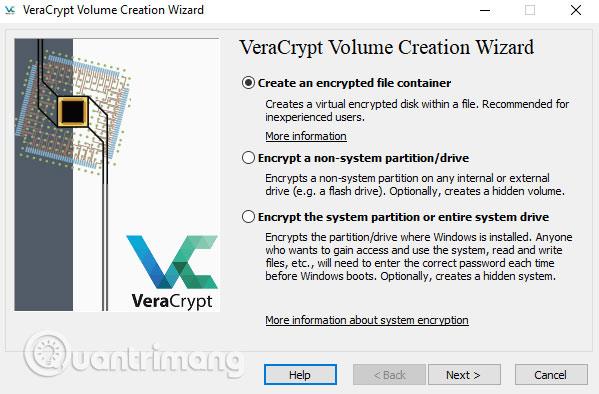
Можете да монтирате и създавате виртуални криптирани дискове, както и да шифровате дяла на операционната система за максимална сигурност. Има много възможности за избор на типове алгоритми за криптиране, които можете да използвате, включително популярния AES, както и по-малко известни, но все пак мощни алгоритми като Twofish и Camellia.
Що се отнася до хеш алгоритмите, опциите, които можете да използвате, са SHA-256 и RIPEMD-160.
Изтеглете VeraCrypt .
2. Шифроване на устройства с Windows
Това, че използвате Windows 10 Home, не означава, че сте дискриминирани, когато става въпрос за криптиране. Някои компютри с Windows 10 Home разполагат с шифроване на устройството, но компютърът ще трябва да има активирани TPM и UEFI , както и да поддържа свързан режим на готовност.
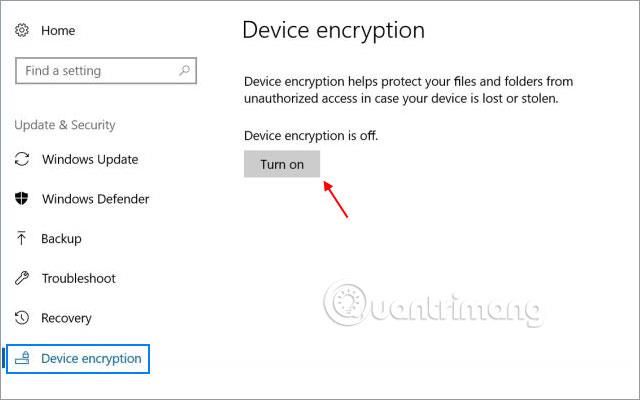
Ако не сте сигурни дали компютърът ви има тази функция, можете да проверите директно: в Windows 10 отидете на Настройки > Актуализиране и защита . Ако имате криптиране на устройството, ще видите тази опция да се показва в левия панел на прозореца. Просто го изберете, след което щракнете върху бутона Включване , за да шифровате устройството.
3. Jetico BestCrypt Volume Encryption
За по-задълбочена търговска опция Jetico наистина покрива всички аспекти, когато става въпрос за криптиране на данни в Windows. Той използва TPM чип за максимална сигурност и предлага всички популярни 256-битови алгоритми като AES, Serpent и Twofish.
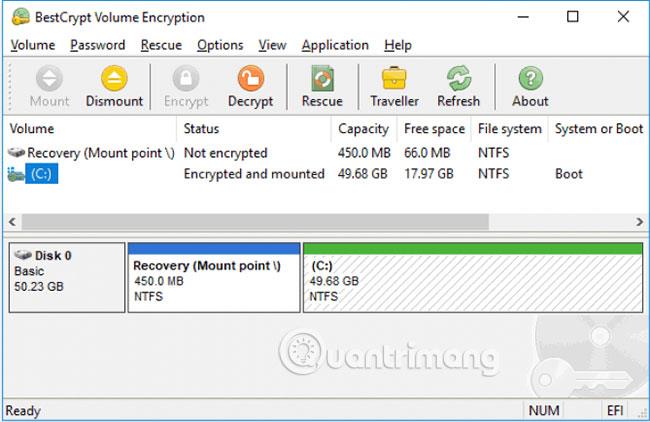
BestCrypt има елегантен потребителски интерфейс, който ви позволява да преглеждате всички състояния на монтирано, дялово и дисково криптиране от един екран и дори поддържа системи като Windows XP Service Pack 3.
Можете да шифровате всички видове томове, включително RAID, можете да контролирате всичко от една парола за влизане (с двуфакторно удостоверяване) и също така да активирате удостоверяване преди зареждане. Това е мощен пакет с цена от $120 (2 760 000 VND).
Изтеглете пробна версия на Jetico BestCrypt Volume Encryption .
4. Sophos Safeguard
Една от най-забележителните характеристики на Sophos Safeguard е, че не само има собствени методи за криптиране, но също така може да съхранява Bitlocker и File Vault (инструмент за криптиране на Mac) в рамките на собствения си интерфейс.
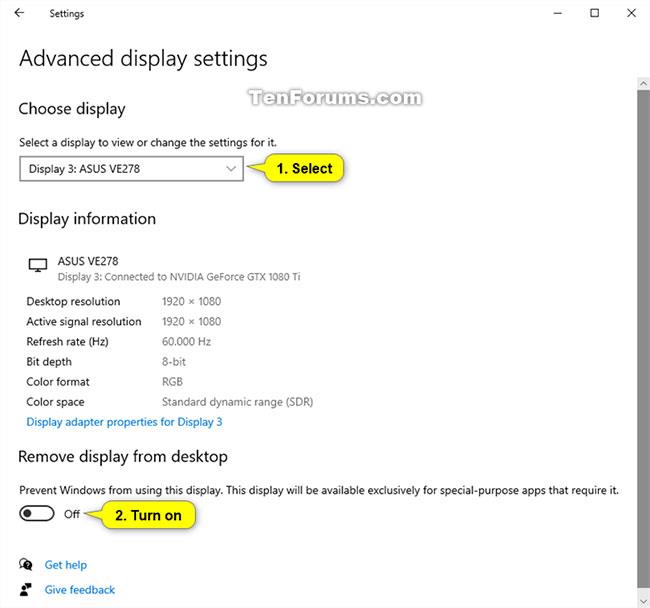
Той използва HTTPS , за да позволи на външни потребители да се свързват със сървъра. SafeGuard Key Ring позволява на хората с достъп до сървъра да видят какви файлове могат да отварят и можете също да настроите групови ключове, за да посочите определени групи от хора да имат достъп до определен брой документи. Стриктното откриване на заплахи означава, че всички ключове за криптиране се премахват от пръстена с ключове, докато заплахата не бъде разрешена.
Интерфейсът за влизане при стартиране на компютъра не е много елегантен и ако не го използвате на SSDm, може да го намерите малко бавен. Като цяло това е много мощна опция, която покрива целия твърд диск и неговите дялове.
Цената на SafeGuard започва от $106 (2 463 000 VND) за тригодишен абонамент.
Изтеглете Sophos Safeguard .
Има много в света на криптирането, което Bitlocker и горните опции предоставят на потребителите. Независимо дали сте готови да похарчите пари за мощно корпоративно решение или търсите нещо безплатно с отворен код, списъкът по-горе ще ви помогне да намерите добър вариант.
Кой е вашият любим софтуер за криптиране за Windows 10? Споделете вашето мнение в раздела за коментари по-долу!
Дано намерите правилния избор!